Vesileiman lisääminen valokuviin vaivattomasti luotettavien ohjelmien avulla
Helpoin tapa turvata oikeutesi näihin kuviin on vesileimamalla ne, olitpa sitten meikkibloggaaja, joka etsii strategiaa meikkivalokuviesi suojaamiseksi, tai valokuvaaja, joka haluaa lisätä allekirjoituksesi. Jos käytät vesileimoja oikein, mukaan lukien allekirjoitukset ja logot, se suojaa tehokkaasti valokuvien aitoutta häiritsemättä ihmisiä heidän nauttimasta kuvasta. Vesileimat voivat sisältää kaikkea tekstistä kuviin.
Kokosimme alla luettelon suosituimmista vesileimasovelluksista valokuville. Jatka lukemista saadaksesi lisätietoja niistä ja oppiaksesi kuinka vesileimakuvia helposti.
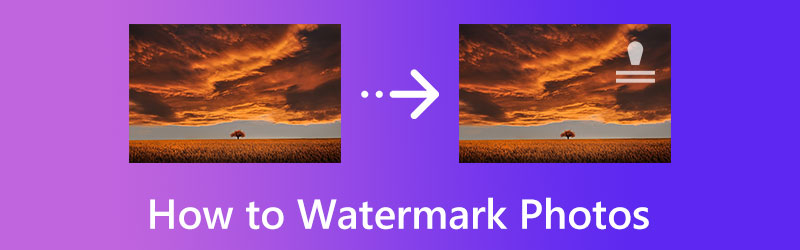
SIVUN SISÄLTÖ
Osa 1. Valokuvan vesileima
Muista, että vesileima voidaan yksinkertaisesti leikata pois tai muuttaa pois, jos se ei ole riittävän kokoinen. Lisäksi esteettinen viehätys tuhoutuu, jos vesileima on liian suuri tilaansa nähden. Voit kuitenkin seurata näitä ohjelmia, jotta voit lisätä valokuviin vesileimoja nopeasti ja yksinkertaisesti.
1. Vesileiman laittaminen valokuvaan Photoshopilla
Photoshopilla voit suojata brändisi ja ihanat valokuvasi luvattomalta käytöltä itse tekemälläsi vesileimakuviolla. Sinun ei tarvitse olla huolissasi siitä, että muut varastavat kuviasi, jos jaat ne verkossa, koska heidän immateriaaliomaisuutensa voidaan suojata. Voit luoda vesileiman lisäämällä tekstikerroksen, allekirjoituksen tai haluamasi kuvan.
Lisäksi siinä on paljon edistyneitä muokkausominaisuuksia vesileiman värin tai fontin tyylin muokkaamiseen. Lisäksi käyttäjät voivat lisätä vesileimaan tehosteita, jotta se erottuu ja tunnistetaan. Siksi, jos olet ottanut valokuvia ja haluat oppia lisäämään vesileiman kuvaan Photoshopilla, voit seurata alla olevia ohjeita.
Vaihe 1. Ensinnäkin lataa ja asenna Photoshop tietokoneellesi. Käynnistä sitten se ja tuo valokuva sovellukseen. Mene Tiedosto> Avaa. Valitse sitten kuva, jota haluat muokata Photoshopilla.
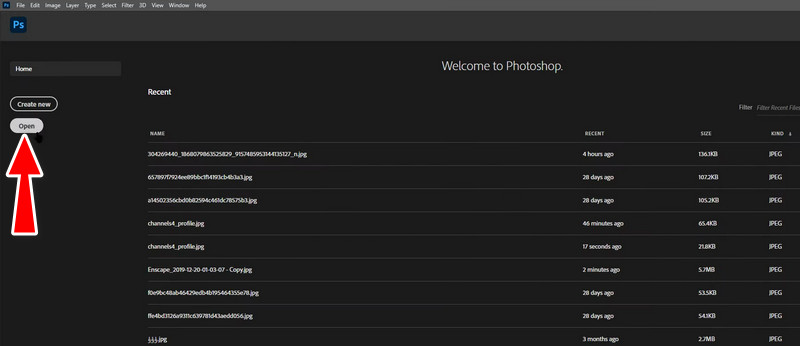
Vaihe 2. Voit lisätä tekstiä valitsemalla Teksti työkalu vasemman sivupalkin valikossa. Valitse sitten mikä tahansa kuvan kohta ja lisää tarvittava teksti.
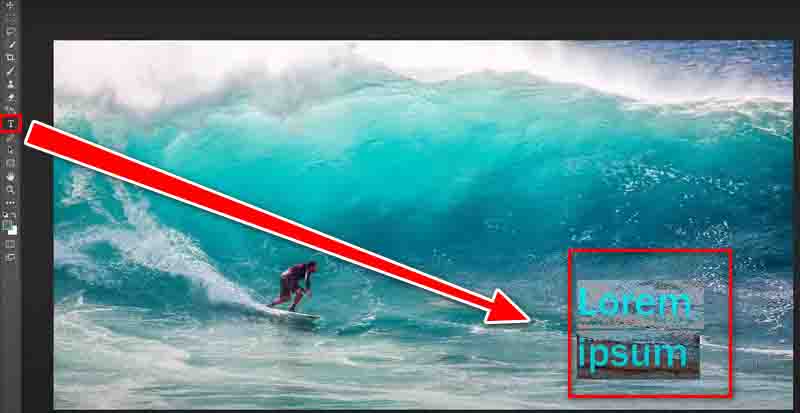
Vaihe 3. Tämän jälkeen voit muuttaa tekstisi ulkoasua ja ominaisuuksia vastaavasti. Voit tehdä sen työkalun käyttöliittymän yläpuolella olevilla asetuksilla. Voit myös muuttaa läpinäkyvyyttä antaaksesi sille hienovaraisen ilmeen.
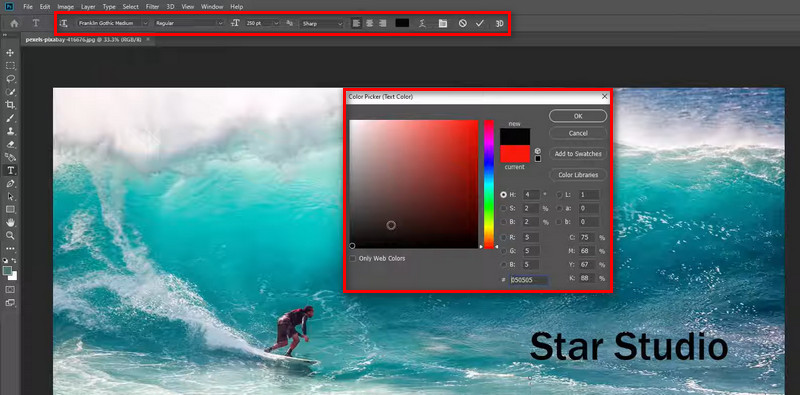
Vaihe 4. Lopuksi tallenna kuva. Navigoi kohtaan Tiedosto ja valitse Viedä. Valitse sitten haluamasi muoto. Näin vesileima kuva Photoshopissa.
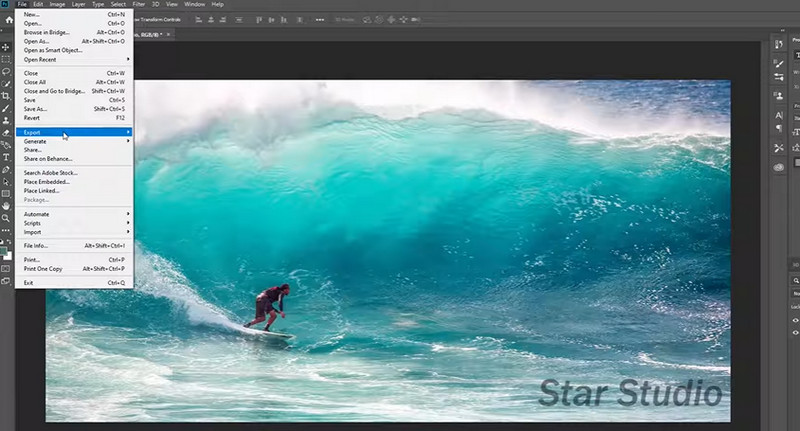
2. Vesileiman luonnoksen lisääminen Wordiin
Toinen sovellus, jonka avulla voit lisätä vesileiman valokuviin Microsoft Wordissa. Vaikka ohjelma on omistettu tekstin käsittelyyn, siinä on joitain erinomaisia ominaisuuksia, kuten vesileimojen lisääminen valokuviin. Luit sen oikein. Työkalu voi lisätä ja muokata vesileimoja. Jos sinulla on siis tärkeä asiakirja, luottamuksellinen sopimus, resepti tai valokuva, voit katsoa alla olevia ohjeita.
Vaihe 1. Ennen kuin mitään muuta, sinun on varmistettava, että Word on asennettu tietokoneellesi. Tämän jälkeen käynnistä se ja avaa valokuva, johon haluat lisätä vesileiman.
Vaihe 2. Napsauta työkalun nauhassa Suunnittelu-välilehteä. Sitten näet luettelon uusista vaihtoehdoista, joita voit käyttää.
Vaihe 3. Siirry seuraavaksi vesileimavaihtoehtoon, joka sijaitsee käyttöliittymän oikealla puolella. Avaa tämä valikko, niin näet erilaisia tekstivesileimoja luottamuksellisille, vastuuvapauslausekkeille jne.
Vaihe 4. Valitse asiakirjallesi sopiva vesileima, ja olet lisännyt vesileiman Wordiin. Halutessasi voit myös mukauttaa vesileiman samasta valikosta tai vaihtoehdosta.
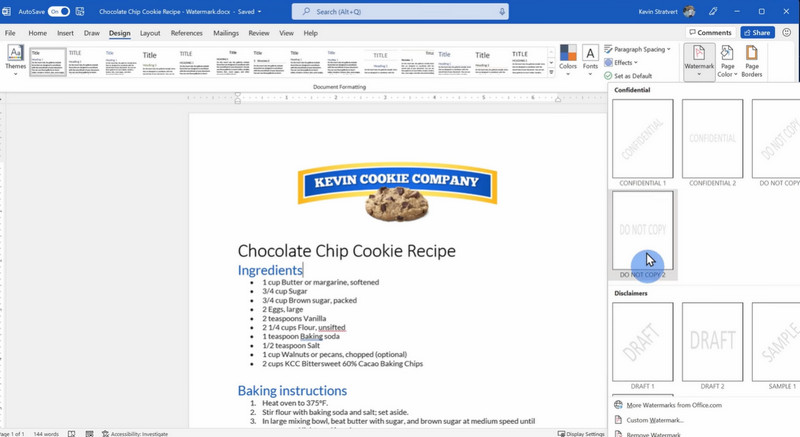
3. Vesileimakuvien lisääminen ilmaiseksi online-työkalulla
Voit lisätä vesileiman valokuviin Watermark.ws-sovelluksella, joka on verkkopohjainen valokuvien vesileimatyökalu. Ennen kuin voit käyttää tätä verkkosivustoa, sinun on ensin luotava tili. Kun käytät tätä työkalua, et voi vain peittää tekstiä ja logoa kuvan päälle, vaan voit myös käyttää tekstiin tyylejä, rajata, kiertää, muuttaa kuvan kokoa ja pakata sitä. Lisäksi tämä työkalu sisältää ominaisuuden, jonka avulla käyttäjät voivat vetää ja pudottaa tiedostoja, mikä tekee koko menettelystä paljon helpompaa. Tämän työkalun avulla voimme alkaa etsiä ratkaisua ongelmaasi, joka koskee vesileiman lisäämistä valokuvaan verkossa.
Vaihe 1. Aloita käymällä ohjelman virallisella verkkosivustolla millä tahansa haluamallasi selaimella. Paina sitten Aloittaa -painiketta pääkäyttöliittymästä ja lataa kuva, johon haluat lisätä vesileiman.
Vaihe 2. Vie nyt tietokoneen hiiri ladatun valokuvan päälle ja paina Muokata -painiketta.
Vaihe 3. Sen jälkeen muokkaa kuvaasi napsauttamalla käyttöliittymän vasemmassa reunassa olevia työkaluja. Napsauta lopuksi Viedä loppuun -painiketta oikeassa alakulmassa vahvistaaksesi vesileiman lisäämisen valokuviin.
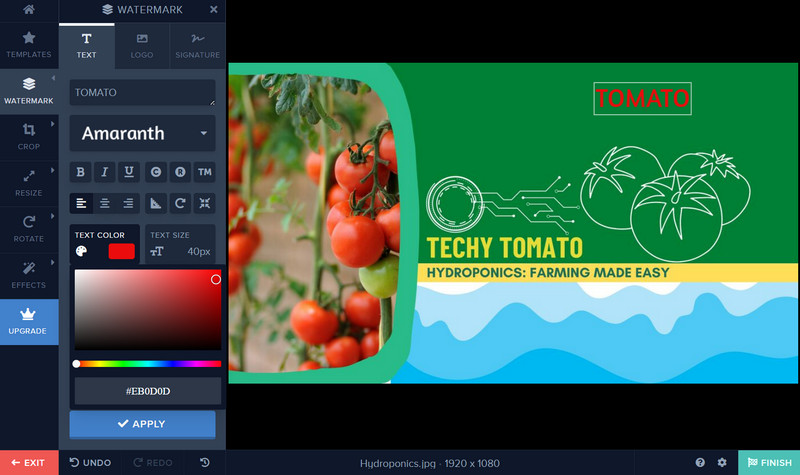
4. Vesileiman lisääminen valokuviin iPhonessa ja Androidissa
Jos etsit ihanteellista mobiilisovellusta, joka auttaa sinua ratkaisemaan vesileiman lisäämisen iPhone- ja Android-laitteisiin, voit luottaa eZy Watermark Liteen. Tämä ohjelma on saatavilla Androidille ja iOS:lle. Näin ollen, olitpa iOS- tai Android-ekosysteemissä, tämä ohjelma toimii eduksesi. Työkalu tarjoaa satoja fonttityylejä, joita voit käyttää tekstin vesileimaan. Lisäksi voit lisätä vesileimoihisi erilaisia sävyjä ja värejä, opasiteettia ja tehosteita. Lisäksi sen avulla voit jakaa työsi eri sosiaalisen median alustoilla. Toisaalta tässä on vaiheittainen opas valokuvien vesileimaamiseen Android- ja iOS-laitteissa.
Vaihe 1. Aloita hankkimalla tämä mobiilisovellus App Storesta tai Google Play Kaupasta. Käynnistä se sitten iOS- tai Android-laitteellasi.
Vaihe 2. Valitse puhelimesi päänäytöltä Yksi kuva -vaihtoehto ja valitse valokuva, johon haluat lisätä vesileiman.
Vaihe 3. Napauta nyt Muokata -kuvaketta oikeassa yläkulmassa ja rajaa valokuvasi haluamallasi tavalla. Napauta heti sen jälkeen Teksti vaihtoehto ja lisää tekstiä.
Vaihe 4. Muokkaa sitten ulkoasua vasemman sivupalkin valikon avulla. Kun olet valmis, napauta tarkistuskuvaketta lisätäksesi vesileiman. Näin voit tehdä vesileiman valokuvia iPhonessa ilmaiseksi.
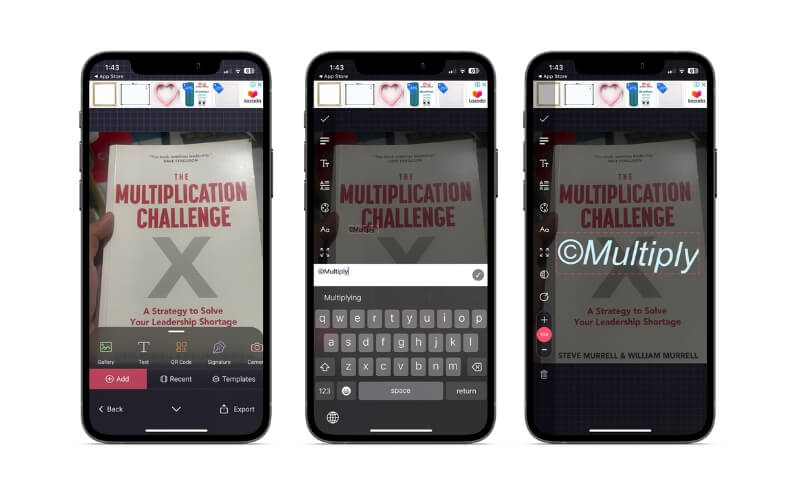
Osa 2. Entä jos haluat tehdä vesileiman videolle?
Erinomaisen työpöytäohjelman avulla voit myös oppia lisäämään vesileimoja videoihin. Videonmuokkausohjelma, joka tunnetaan nimellä Vidmore Video Converter helpottaa organisaation logon sisällyttämistä videoesitykseen. Voit sisällyttää useita erilaisia vesileimoja useisiin eri kehyksiin, muokata niiden kokoa ja kestoa sekä määrittää niiden sijainnin. Sinulla on enemmän tilaa luovuudelle, kun muokkaat vesileimaa, jos teet sen tällä tavalla.
Kun renderöit videosi, et rajoitu vain vesileiman tai brändin sisällyttämiseen, koska sovellus toimii myös videoeditorina. Sen sijaan voit valita suuren määrän korkealaatuisia renderöintivaihtoehtoja. Voit esimerkiksi leikata tarpeettomia paloja, rajata näyttöä, lisätä kuvatekstejä, käyttää erikoistehosteita ja suodattimia sekä hyödyntää monia muita edistyneitä muokkaustyökaluja. Käyttämällä tätä monipuolista videonmuokkaussovellusta voit helposti lisätä vesileiman videoihisi noudattamalla näitä helposti noudatettavia ohjeita.
Vaihe 1. Lataa ja suorita Vidmore Video Converter
Hanki ohjelmisto napsauttamalla kuvaketta Ilmainen lataus. Valitse koneesi käyttöjärjestelmään sopiva asennusohjelma. Tämän jälkeen voit alkaa käyttää ohjelmistoa.
Vaihe 2. Tuo videotiedosto
Seuraava askel on siirtyä sovelluksen pääkäyttöliittymään ja napsauttaa painiketta Lisää tiedostojaja siirry sitten videoon, johon haluat lisätä vesileiman. Lisää sen jälkeen valitsemasi video. Voit myös ladata videoita painamalla isoa plus allekirjoituspainike pääliittymästä.
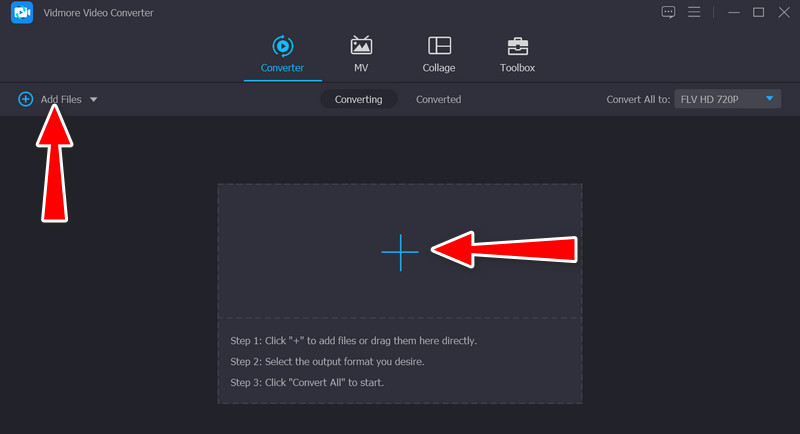
Vaihe 3. Paina vesileima klipsiin
Jos haluat lisätä leikkeeseen vesileiman, valitse Muokata -välilehti, joka sijaitsee pääkäyttöliittymän yläosassa, ja siirry sitten kohtaan Vesileima alivalikko. Sekä tekstillä että kuvilla on mahdollisuus lisätä vesileima täällä. Tämän lisäksi voit hallita täysin vesileiman asetuksia.
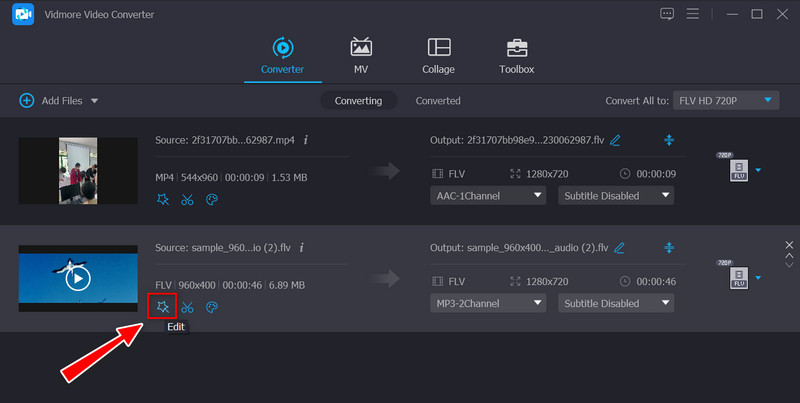
Vaihe 4. Vahvista toiminnon valmistuminen
Kun olet lisännyt vesileiman videoon, napsauta OK sulkemaan ikkunan. Kun taikasauva (muokkaa) -painike on varjostettu, näet, että muutos on tapahtunut. Ennen kuin valitset Muunna kaikki -vaihtoehtoa, valitse muoto, jonka haluat muuntaa kaikki videosi.
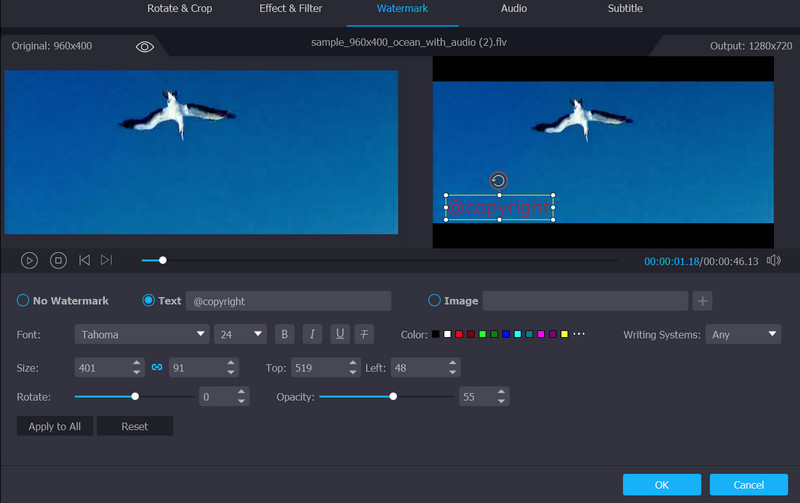
Osa 3. Usein kysyttyä vesileiman lisäämisestä valokuviin
1. Miten valokuvan vesileima poistetaan?
Vaikka vesileiman lisääminen on mahdollista, on myös tapa poistaa ne. Tässä skenaariossa voit valita luotettavan työkalun, kuten Vidmore ilmainen vesileimanpoistoaine verkossa. Se on verkkopohjainen, joten voit poistaa vesileimat tai ei-toivotut esineet valokuvasta suoraan verkkosivustolta.
2. Voinko lisätä vesileiman GIF-tiedostoon?
Kyllä, on mahdollista lisätä vesileima GIF-tiedostoon. Voit nopeasti lisätä vesileiman GIF-tiedostoihisi käyttämällä yllä mainittuja ohjelmia.
3. Kuinka lisätä tekstiä CapCutiin?
CapCut tarjoaa runsaasti videoeditointityökaluja. Lisäksi voit käyttää sitä mobiili- ja työpöytälaitteissasi tekstin tai vesileiman lisäämisen lisäksi myös videotiedostojen yhdistämiseen, leikkaamiseen tai leikkaamiseen.
4. Kuinka lisätä vesileima Lightroomiin?
Jos pidät ammattimaisesta editoinnista, voit valita Lightroomin lisäämään kuviisi vesileiman. Toisaalta sinun on maksettava tämän ohjelman tarjoamista lisäominaisuuksista.
Johtopäätös
Nämä ovat parhaita työkaluja vesileiman lisäämiseen valokuvaan eri alustoilla. Valitsimme ne, koska laajan testauksen ja arvioinnin jälkeen ne osoittautuivat parhaiksi työkaluiksi työhön. Saat myös luettelon vaiheista, joita voit oppia miten vesileima kuvia ja videoita viitteellesi. Kerro meille, mistä pidät ja mitkä ominaisuudet tekevät sinuun eniten vaikutuksen.


